Wie die Zwei-Faktor-Authentifizierung in Rohos Logon Key funktioniert
Anwendbar unter: Windows XP/2000/2003/Vista/2008/Sieben/8/2012
Zusammenfassung:
Rohos Logon ist eine Sicherheits-Software, die speziell dafür entworfen wurde, die Sicherheit des Login-Prozesses unter Windows-Computern zu verstärken und Eindringlinge fern zu halten. Rohos Logon schützt Ihre persönlichen Informationen und Daten durch Verwendung von Zwei-Faktor-Authentifizierung mithilfe eines USB-Sticks und der Eingabe eines PIN-Codes.
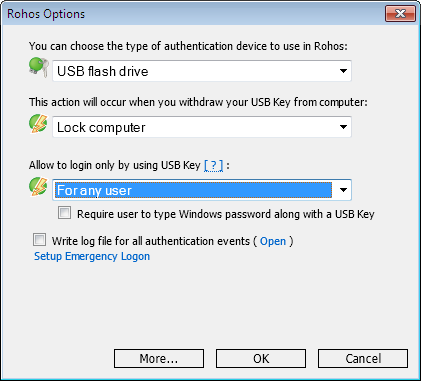
Auf dem Bild: Anmeldeoption für USB-Stick, die den Benutzeraccount nur durch die Anmeldung via USB-Stick zugänglich macht. Das reguläre Windows-Passwort wird bei manueller Eingabe abgelehnt. Dieses Feature macht die Zwei-Faktor-Authentifizierung noch sicherer.
Wie funktioniert’s?
1. Benutzer schließt den USB-Stick am Windows-Computer an
2. Der Rohos Anmeldeschirm erkennt den angeschlossenen USB-Stick, der zuvor für die Anmeldung an diesem Computer konfiguriert wurde. Die Erkennung des Sticks erfolgt durch Prüfung der Gerätenummer und der gespeicherten Konfiguration in der Windows Registry.
3. Rohos Logon vergleicht den digitalen Fingerabdruck des USB-Sticks mit einem bereits gespeicherten Muster. Wird keine Übereinstimmung gefunden, wird der USB-Stick abgelehnt.
4. Rohos Logon fordert den Benutzer auf, einen PIN-Code einzugeben.
5. Nach Eingabe des PIN-Codes über das programmeigene Numpad durch den Benutzer, wird dieser von Rohos auf Richtigkeit überprüft.

6. Rohos liest Passwortinformationen vom USB-Stick und kombiniert diese mit Daten aus der Registry des lokalen Computers. Jetzt ist das Benutzerkennwort bereit für den eigentlichen Anmeldeprozess bei Windows.
7. Benutzername und Kennwort werden vom Windows-Betriebssystem auf ihre Richtigkeit geprüft
8. Der Benutzer wird als autorisierter Benutzer erkannt
9. Der Benutzer hat nun Zugriff auf den Computer und seine Daten
15-Tage kostenlose Testversion installieren
Rohos Logon Key – Intelligente und umfangreiche Lösung zur Windows-Anmeldung per USB-Stick
Kurzbeschreibung:
Rohos Logon Key macht es Benutzern möglich, die Sicherheit und den Komfort beim Zugriff auf Windows zu maximieren, ihre Anmeldung zu personalisieren und Kosten zu sparen. Unterstützung von Zwei-Faktor-Authentifizierung und einfache Anpassung des Anmeldebildschirmes.
Wie man ein mehrmaliges Anschließen des USB-Sticks verhindert…
Eine der häufig gestellten Fragen unserer Nutzer:
Gibt es eine Möglichkeit, den USB-Stick angeschlossen zu lassen, den Arbeitsplatz zu sichern und diesen im Anschluss nur mithilfe des PIN-Codes zu entsperren? Oder muss ich den USB-Stick immer entfernen und dann erneut anschließen, um den PIN-Code einzugeben?
Falls der physische Zugriff auf den Arbeitsplatz sicher genug ist und Sie diesen nur mit dem einfacheren PIN-Code statt dem stärkeren Windows-Passwort entsperren wollen, ist auch das möglich.
Und so funktioniert’s:
1. Sperren Sie Windows, indem Sie Win+L drücken (oder Strg+Alt+Entf -> Button ‚Computer sperren’ – falls Sie Win2k benutzen)
2. Klicken Sie zum Entsperren auf den Text „Desktop ist gesperrt“. Rohos wird versuchen, Windows mithilfe des angeschlossenen USB-Sticks (und dem gespeicherten PIN-Code, falls konfiguriert) zu entsperren.
Bitte beachten: Um diesen Trick anzuwenden, sollten Sie sich zunächst mit Ihrem USB-Stick anmelden
Dieser Weg der Anmeldung ist sehr einfach und effizient. Sie müssen Ihren USB-Stick nicht jedes mal erneut anschließen.
